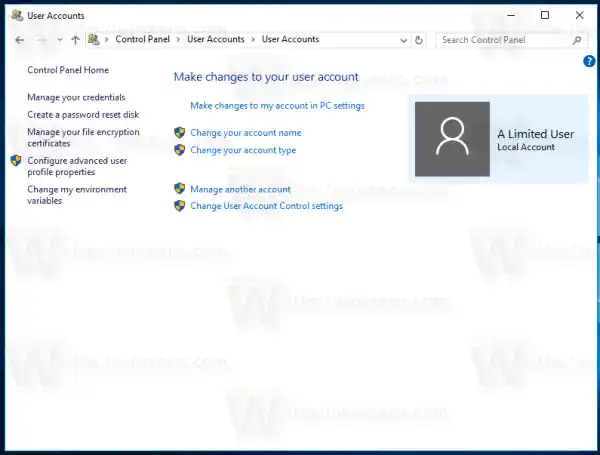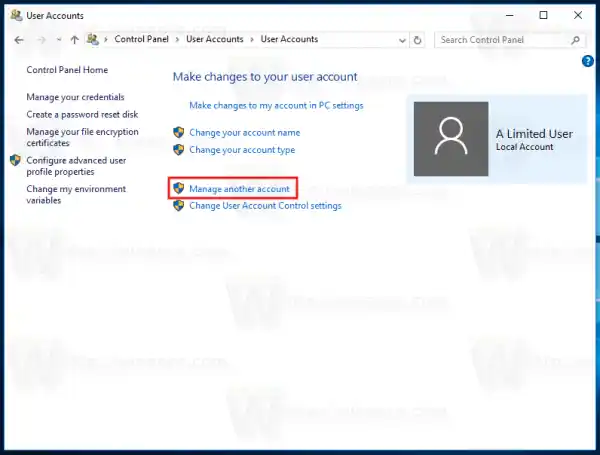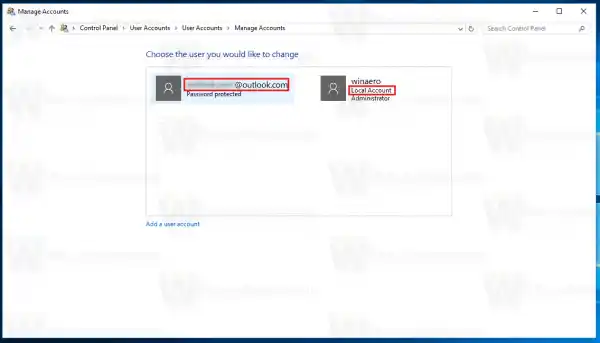یہ معلوم کرنے کے لیے کہ آیا آپ کا اکاؤنٹ مقامی اکاؤنٹ ہے یا Windows 10 میں Microsoft اکاؤنٹ، درج ذیل کریں۔
ترتیبات کھولیں اور اکاؤنٹس -> آپ کی معلومات پر جائیں۔
 مقامی اکاؤنٹ کی صورت میں، آپ کو ٹیکسٹ لیبل نظر آئے گا۔مقامی اکاؤنٹاپنے اکاؤنٹ کے نام کے نیچے (اوپر اسکرین شاٹ دیکھیں)۔
مقامی اکاؤنٹ کی صورت میں، آپ کو ٹیکسٹ لیبل نظر آئے گا۔مقامی اکاؤنٹاپنے اکاؤنٹ کے نام کے نیچے (اوپر اسکرین شاٹ دیکھیں)۔
اگر موجودہ اکاؤنٹ مائیکروسافٹ اکاؤنٹ ہے، تو آپ کو ایک ای میل پتہ نظر آئے گا جو اکاؤنٹ سے منسلک ہے اور سائن ان کے لیے استعمال ہوتا ہے۔

متبادل طور پر، کلاسک کنٹرول پینل کے اختیارات استعمال کرنا ممکن ہے۔
- کنٹرول پینل کھولیں۔
- کنٹرول پینلUser AccountsUser Accounts پر جائیں۔
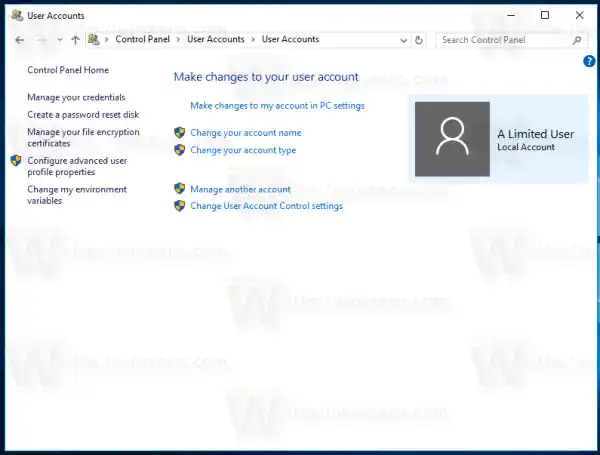
آپ کے اکاؤنٹ کے نام کے نیچے ٹیکسٹ لیبل ظاہر کرتا ہے کہ آیا آپ کا اکاؤنٹ مقامی اکاؤنٹ ہے یا Microsoft اکاؤنٹ۔ - 'دوسرے اکاؤنٹ کا نظم کریں' لنک پر کلک کریں۔
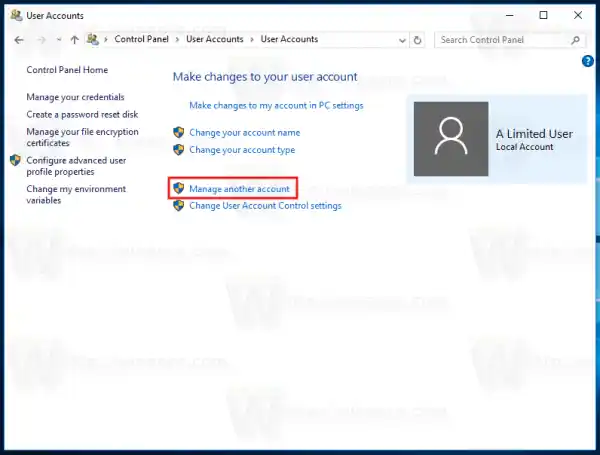
- اگر کہا جائے تو انتظامی پاس ورڈ درج کریں۔
- اگلی ڈائیلاگ ونڈو میں، آپ دیکھ سکتے ہیں کہ کیا دوسرے صارف اکاؤنٹس مقامی ہیں یا اسی تکنیک کا استعمال کرتے ہوئے مائیکروسافٹ اکاؤنٹس۔
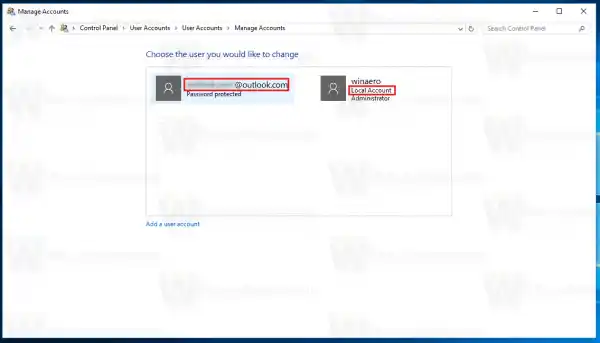
اگر آپ Microsoft کی خدمات استعمال کر رہے ہیں تو Microsoft اکاؤنٹ بہت اچھا ہے۔ آپ اپنے تمام آلات کے درمیان OneDrive کا استعمال کرتے ہوئے اپنی فائلوں کی مطابقت پذیری کر سکتے ہیں۔ اس کا استعمال آپ کے اسٹور ایپس کا نظم کرنے اور انہیں خودکار طور پر اپ ڈیٹ کرنے کے لیے کیا جا سکتا ہے۔ مائیکروسافٹ اکاؤنٹ کے ساتھ، آپ کی ترجیحات اور ترتیبات آپ کے تمام پی سی کے درمیان مطابقت پذیر ہیں۔ اگر آپ کے پاس Windows 10 موبائل چلانے والا ونڈوز فون ہے تو یہ متعدد دیگر خصوصیات کے ساتھ آتا ہے۔
Microsoft کی خدمات کے مجموعہ میں سائن ان کرنے کے لیے مقامی اکاؤنٹ استعمال نہیں کیا جا سکتا اور اسٹور سے ایپس کو انسٹال کرنے کے لیے استعمال نہیں کیا جا سکتا۔ تاہم، اس کا پاس ورڈ خالی ہو سکتا ہے۔ مقامی اکاؤنٹ روایتی صارف اکاؤنٹ کی قسم ہے جو ونڈوز 8 سے پہلے استعمال ہوتی تھی۔
ان دنوں آپ کس قسم کے اکاؤنٹ کو ترجیح دیتے ہیں؟ ہمیں کمنٹس میں بتائیں۔